window OPEL KARL 2017 Infotainment-Handbuch (in German)
[x] Cancel search | Manufacturer: OPEL, Model Year: 2017, Model line: KARL, Model: OPEL KARL 2017Pages: 87, PDF-Größe: 1.59 MB
Page 29 of 87
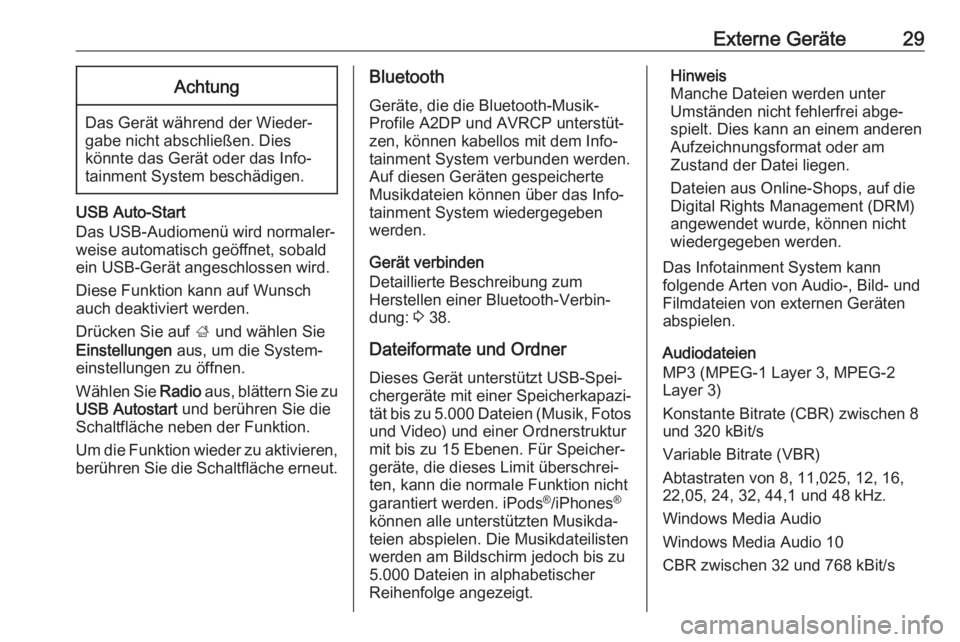
Externe Geräte29Achtung
Das Gerät während der Wieder‐
gabe nicht abschließen. Dies
könnte das Gerät oder das Info‐
tainment System beschädigen.
USB Auto-Start
Das USB-Audiomenü wird normaler‐
weise automatisch geöffnet, sobald
ein USB-Gerät angeschlossen wird.
Diese Funktion kann auf Wunsch
auch deaktiviert werden.
Drücken Sie auf ; und wählen Sie
Einstellungen aus, um die System‐
einstellungen zu öffnen.
Wählen Sie Radio aus, blättern Sie zu
USB Autostart und berühren Sie die
Schaltfläche neben der Funktion.
Um die Funktion wieder zu aktivieren, berühren Sie die Schaltfläche erneut.
Bluetooth
Geräte, die die Bluetooth-Musik-
Profile A2DP und AVRCP unterstüt‐
zen, können kabellos mit dem Info‐
tainment System verbunden werden. Auf diesen Geräten gespeicherte
Musikdateien können über das Info‐
tainment System wiedergegeben
werden.
Gerät verbinden
Detaillierte Beschreibung zum
Herstellen einer Bluetooth-Verbin‐
dung: 3 38.
Dateiformate und Ordner
Dieses Gerät unterstützt USB-Spei‐
chergeräte mit einer Speicherkapazi‐
tät bis zu 5.000 Dateien (Musik, Fotos und Video) und einer Ordnerstruktur
mit bis zu 15 Ebenen. Für Speicher‐
geräte, die dieses Limit überschrei‐
ten, kann die normale Funktion nicht
garantiert werden. iPods ®
/iPhones ®
können alle unterstützten Musikda‐
teien abspielen. Die Musikdateilisten werden am Bildschirm jedoch bis zu
5.000 Dateien in alphabetischer
Reihenfolge angezeigt.Hinweis
Manche Dateien werden unter
Umständen nicht fehlerfrei abge‐
spielt. Dies kann an einem anderen
Aufzeichnungsformat oder am
Zustand der Datei liegen.
Dateien aus Online-Shops, auf die Digital Rights Management (DRM)
angewendet wurde, können nicht
wiedergegeben werden.
Das Infotainment System kann
folgende Arten von Audio-, Bild- und
Filmdateien von externen Geräten
abspielen.
Audiodateien
MP3 (MPEG-1 Layer 3, MPEG-2
Layer 3)
Konstante Bitrate (CBR) zwischen 8
und 320 kBit/s
Variable Bitrate (VBR)
Abtastraten von 8, 11,025, 12, 16,
22,05, 24, 32, 44,1 und 48 kHz.
Windows Media Audio
Windows Media Audio 10
CBR zwischen 32 und 768 kBit/s
Page 30 of 87
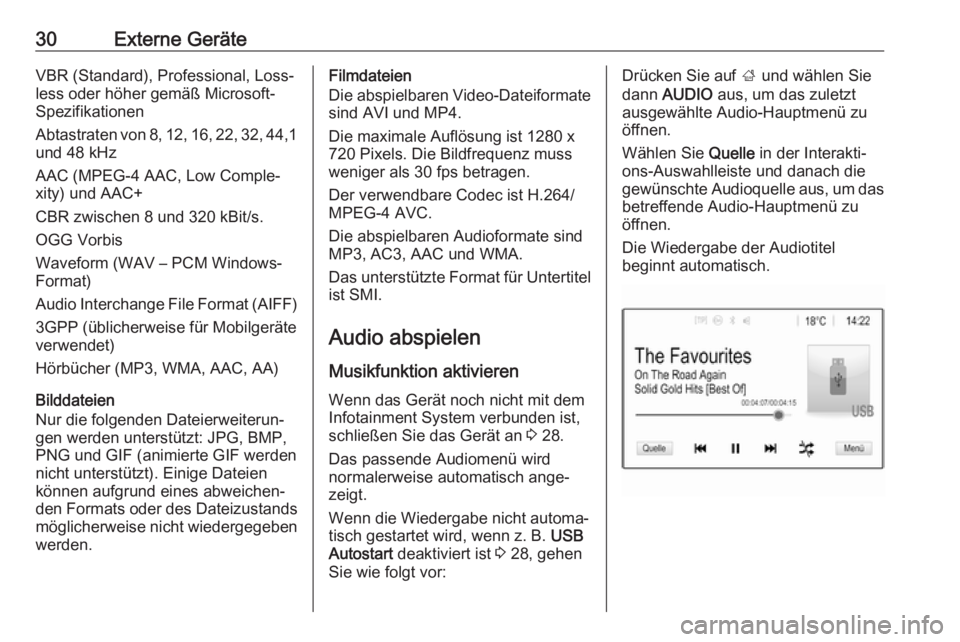
30Externe GeräteVBR (Standard), Professional, Loss‐
less oder höher gemäß Microsoft-
Spezifikationen
Abtastraten von 8, 12, 16, 22, 32, 44,1
und 48 kHz
AAC (MPEG-4 AAC, Low Comple‐
xity) und AAC+
CBR zwischen 8 und 320 kBit/s.
OGG Vorbis
Waveform (WAV – PCM Windows-
Format)
Audio Interchange File Format (AIFF) 3GPP (üblicherweise für Mobilgeräte
verwendet)
Hörbücher (MP3, WMA, AAC, AA)
Bilddateien
Nur die folgenden Dateierweiterun‐
gen werden unterstützt: JPG, BMP,
PNG und GIF (animierte GIF werden
nicht unterstützt). Einige Dateien
können aufgrund eines abweichen‐
den Formats oder des Dateizustands möglicherweise nicht wiedergegeben
werden.Filmdateien
Die abspielbaren Video-Dateiformate
sind AVI und MP4.
Die maximale Auflösung ist 1280 x
720 Pixels. Die Bildfrequenz muss weniger als 30 fps betragen.
Der verwendbare Codec ist H.264/
MPEG-4 AVC.
Die abspielbaren Audioformate sind
MP3, AC3, AAC und WMA.
Das unterstützte Format für Untertitel
ist SMI.
Audio abspielen
Musikfunktion aktivieren
Wenn das Gerät noch nicht mit dem
Infotainment System verbunden ist,
schließen Sie das Gerät an 3 28.
Das passende Audiomenü wird
normalerweise automatisch ange‐
zeigt.
Wenn die Wiedergabe nicht automa‐
tisch gestartet wird, wenn z. B. USB
Autostart deaktiviert ist 3 28, gehen
Sie wie folgt vor:Drücken Sie auf ; und wählen Sie
dann AUDIO aus, um das zuletzt
ausgewählte Audio-Hauptmenü zu
öffnen.
Wählen Sie Quelle in der Interakti‐
ons-Auswahlleiste und danach die
gewünschte Audioquelle aus, um das betreffende Audio-Hauptmenü zuöffnen.
Die Wiedergabe der Audiotitel
beginnt automatisch.